 |
 |
|
||
 |
||||
Использование утилиты EPSON Status Monitor 3
Утилита EPSON Status Monitor 3 предназначена для Windows Vista, XP и 2000. Она позволяет вам контролировать состояние вашего принтера, предупреждает о появлении ошибки и при необходимости дает вам указания по поиску и устранению неисправностей.
Утилита EPSON Status Monitor 3 доступна в следующих случаях:
Принтер подключен непосредственно к главному компьютеру через параллельный порт [LPT1] или порт USB.
Ваша система сконфигурирована таким образом, что она поддерживает двунаправленную связь.
EPSON Status Monitor 3 устанавливается, если принтер подключен непосредственно к компьютеру и установка драйвера принтера осуществлена согласно указаниям в Руководстве по установке. При совместном использовании принтера настройте EPSON Status Monitor 3 так, чтобы принтер можно было контролировать с сервера печати и компьютеров-клиентов. См. Настройка утилиты EPSON Status Monitor 3 и Настройка вашего принтера для работы в сети.
 Примечание:
Примечание:|
Если вы используете компьютер под управлением операционной системы Windows Vista x64 Edition, к которому подключены несколько пользователей, то при одновременном контроле принтера на экран может выводиться сообщение об ошибке.
|
Настройка утилиты EPSON Status Monitor 3
Чтобы настроить EPSON Status Monitor 3, выполните следующие действия:
 |
Откройте меню Utility, как описано в разделе Использование драйвера принтера с Windows Vista, XP and 2000 или Изменение установок драйвера принтера.
|
 |
Щелкните на кнопке Monitoring Preferences. Появится диалоговое окно Monitoring Preferences.
|
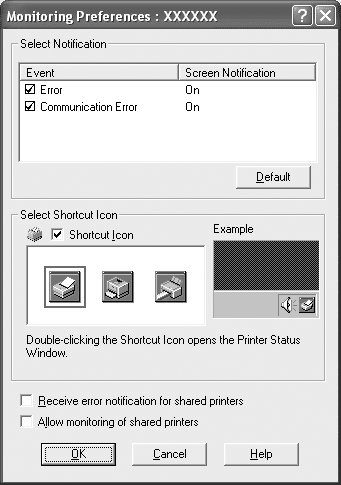
 |
Доступны следующие установки:
|
|
Select Notification
|
Показывает статус отображения сообщений об ошибках On/Off (флажок установлен: включено; флажок отсутствует: выключено).
Поставьте флажок в нужную клетку для вывода сообщения о данной ошибке.
|
|
Select Shortcut Icon
|
Выбранная пиктограмма отображается в панели задач. Пример установки показан в правом окне. Щелкнув на такой пиктограмме, вы сможете легко получить доступ к диалоговому окну Monitoring Preferences.
|
|
Receive error notification for shared printers
|
При выборе этой опции можно получать уведомления об ошибках для принтеров общего доступа.
|
|
Allow monitoring of shared printer
|
При выборе этой опции принтер общего доступа можно контролировать с других ПК.
Примечание:
Если сервер работает под управлением операционной системы Windows Vista, то для проверки свойств принтера следует предварительно выбрать Запуск от имени администратора. |
 Примечание:
Примечание:|
Чтобы вернуть значения всех установок к их значениям по умолчанию, щелкните на кнопке Default.
|
Доступ к утилите EPSON Status Monitor 3
Вызвать EPSON Status Monitor 3 можно несколькими способами:
Выполните двойной щелчок на пиктограмме в виде принтера на панели задач. Чтобы добавить пиктограмму на панель задач, перейдите в меню Utility и следуйте появляющимся указаниям.
Откройте меню Utility, потом щелкните на пиктограмме EPSON Status Monitor 3. Порядок открытия меню Utility описан в разделе Использование драйвера принтера с Windows Vista, XP and 2000.
При вызове EPSON Status Monitor 3 указанными выше способами будет отображено следующее окно состояния принтера.
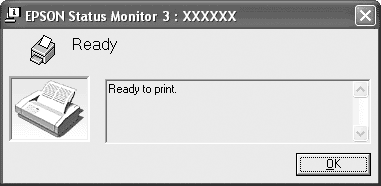
В этом окне вы можете просматривать информацию о состоянии принтера.
 Примечание:
Примечание:|
Проверить состояние принтера можно в ходе печати. Для этого щелкните кнопку EPSON Status Monitor3 на вкладке Utility, и используйте принтер, не закрывая окно состояния.
|
Установка EPSON Status Monitor 3
Для установки EPSON Status Monitor 3 выполните следующее:
 |
Убедитесь, что принтер выключен, а на компьютере запущена Windows.
|
 |
Вставьте компакт-диск с программным обеспечением в дисковод CD-ROM.
|
 Примечание:
Примечание:|
Если откроется окно выбора языка, выберите свою страну.
Если окно программы установки EPSON не открылось автоматически, дважды щелкните на значке Мой компьютер, правой кнопкой мыши щелкните на значке CD-ROM, щелкните Открыть в открывшемся меню, затем дважды щелкните на файле Epsetup.exe.
|
 |
Щелкните на кнопке Continue. Когда откроется окно с лицензионным соглашением, прочитайте его текст и щелкните Agree.
|
 |
Щелкните Custom Install.
|
 |
Щелкните кнопку EPSON Status Monitor 3.
|
 |
В открывшемся диалоговом окне проверьте, что значок принтера выбран, и щелкните OK. Затем следуйте выводимым на экран указаниям.
|
 |
По окончании установки щелкните OK.
|
